FlightGear 비행 시뮬레이터를 무료로 다운로드하세요 [재밌게 즐기세요]
![FlightGear 비행 시뮬레이터를 무료로 다운로드하세요 [재밌게 즐기세요] FlightGear 비행 시뮬레이터를 무료로 다운로드하세요 [재밌게 즐기세요]](https://tips.webtech360.com/resources8/r252/image-7634-0829093738400.jpg)
누구나 가끔은 휴식이 필요합니다. 흥미로운 게임을 찾고 있다면 Flight Gear를 한번 플레이해 보세요. 무료 멀티 플랫폼 오픈소스 게임입니다.
Ubuntu에서 하드 드라이브를 마운트 해제해야 하는 경우 가장 빠르고 쉬운 방법은 Gnome Disks를 사용하는 것입니다. Gnome 디스크는 디스크 관리 도구 입니다. 이를 통해 사용자는 하드 드라이브 , USB 장치 및 기타 스토리지 관련 모든 것을 관리할 수 있습니다 .

Ubuntu에서 Gnome 디스크를 사용하려면 앱 메뉴에서 검색하여 엽니다. Gnome 디스크를 찾을 수 없는 경우 사용하기 전에 Ubuntu PC에 설치해야 합니다.
그놈 디스크 설치
Ubuntu에 Gnome 디스크를 설치하려면 앱 메뉴에서 "터미널"을 검색하여 터미널 창을 엽니다. 그런 다음 아래 의 apt install 명령을 사용 하여 앱이 작동하도록 합니다.
참고: 이 가이드는 Ubuntu에 중점을 두고 있지만 지침은 Gnome 디스크, Gnome 파일 관리자 또는 터미널에 액세스할 수 있는 모든 Linux 운영 체제에 적용할 수 있습니다. Ubuntu를 사용하지 않더라도 자유롭게 따라해보세요.
sudo apt 설치 그놈 디스크 유틸리티
하드 드라이브 마운트 해제
Gnome 디스크에서 하드 드라이브를 마운트 해제하려면 먼저 왼쪽 사이드바를 살펴봅니다. 이 사이드바에는 Ubuntu PC에서 감지된 모든 디스크가 있습니다. 하드 드라이브에서 USB, SD 카드에 이르기까지 모든 것이 여기에 있습니다.
마운트 해제하려는 하드 드라이브의 사이드바를 살펴보십시오. 찾을 수 없으면 Gnome Disks가 각 드라이브의 제목에 브랜드 이름을 표시하는 경우가 많으므로 각 드라이브를 살펴보고 드라이브의 크기와 브랜드 이름을 염두에 두십시오.
Gnome Disks에서 마운트 해제하려는 하드 드라이브를 찾으면 마우스로 선택하십시오. 선택하면 파티션 맵과 함께 드라이브 개요가 표시됩니다.
마운트 해제하려는 하드 드라이브 파티션의 파티션 맵을 살펴보십시오. 마운트 해제하려는 파티션을 찾았으면 마우스로 중지 버튼을 선택합니다.
"중지" 버튼을 클릭하면 Gnome Disks에서 암호를 입력하라는 메시지를 표시합니다. 하드 드라이브를 마운트 해제하려면 시스템 수준 액세스가 필요하기 때문에 이 작업을 수행해야 합니다. 프롬프트에 암호를 쓰십시오.

암호를 입력하면 하드 드라이브 파티션이 Ubuntu 시스템에서 성공적으로 마운트 해제됩니다. 이 시점에서 Gnome 디스크를 닫을 수 있습니다.
하드 드라이브 다시 마운트
이전에 마운트 해제된 하드 드라이브를 다시 마운트해야 합니까? Ubuntu의 Gnome Disks에서 수행하는 방법은 다음과 같습니다. 먼저 Gnome Disks 앱을 실행합니다. 거기에서 사이드바에서 하드 드라이브를 찾습니다.
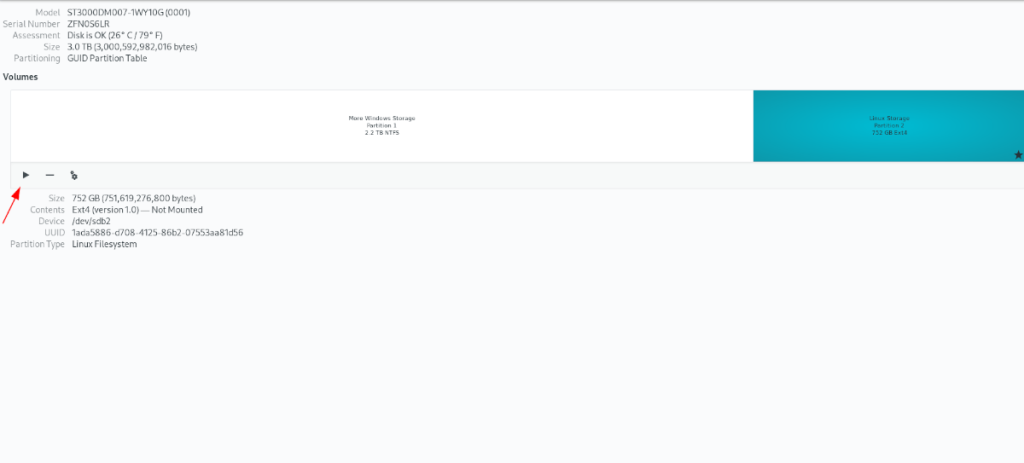
하드 드라이브를 찾았으면 다시 마운트하려는 드라이브 파티션을 찾습니다. 그런 다음 "재생" 버튼을 클릭하여 다시 마운트하십시오.
Ubuntu에서 하드 드라이브를 마운트 해제하는 방법 – 파일 관리자
Ubuntu Linux에서 하드 드라이브를 마운트 해제하는 또 다른 방법은 포함된 GUI 파일 관리자를 사용하는 것입니다. "Ubuntu"의 파일 관리자에는 PC에 연결된 모든 드라이브를 나열하는 "기타 위치" 영역이 있습니다.
드라이브를 마운트 해제하려면 Ubuntu 파일 관리자를 시작하십시오. 키보드에서 Win 을 누르고 "파일"을 입력 하여 Ubuntu 파일 관리자를 열 수 있습니다 . 파일 관리자가 열리면 왼쪽 사이드바에서 "기타 위치" 버튼을 찾아 마우스로 클릭합니다.
"다른 위치" 버튼을 선택하면 "이 컴퓨터에서" 섹션이 표시됩니다. 이 섹션에는 시스템에 연결된 모든 단일 하드 드라이브, USB 스틱, SD 카드 등이 나열됩니다.
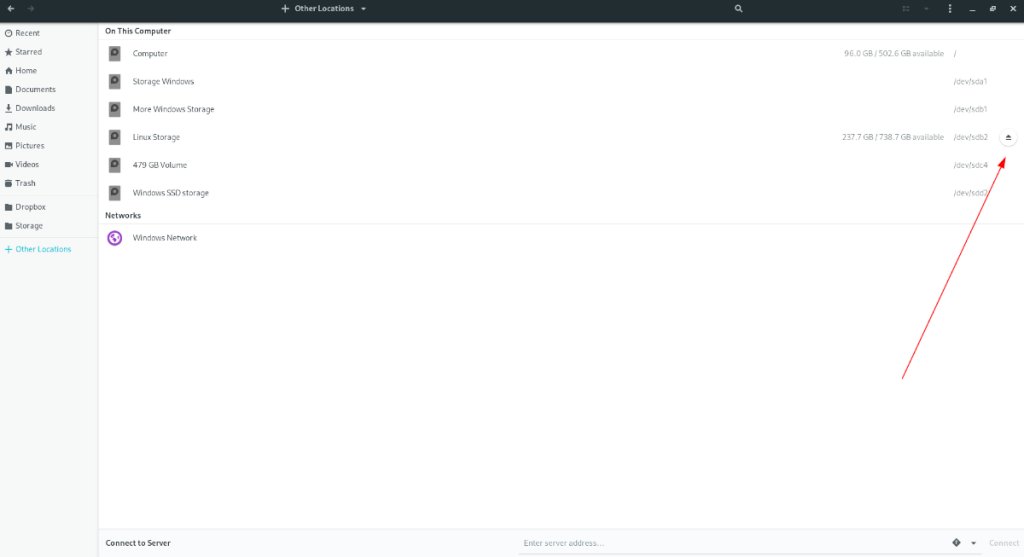
마운트 해제하려는 하드 드라이브의 "이 컴퓨터에서" 영역을 살펴봅니다. 찾았으면 드라이브 옆에 있는 마운트 해제 아이콘을 클릭합니다. 이 버튼을 선택하면 질문 없이 Ubuntu 파일 관리자가 해당 버튼을 마운트 해제합니다.
다시 마운트하는 방법
Ubuntu에서 하드 드라이브를 다시 마운트해야 하는 경우 Ubuntu 파일 관리자에서 바로 수행할 수 있습니다. 이를 수행하려면 Ubuntu 파일 관리자를 시작하십시오. 키보드에서 Win 을 누른 후 검색하여 열 수 있습니다 .
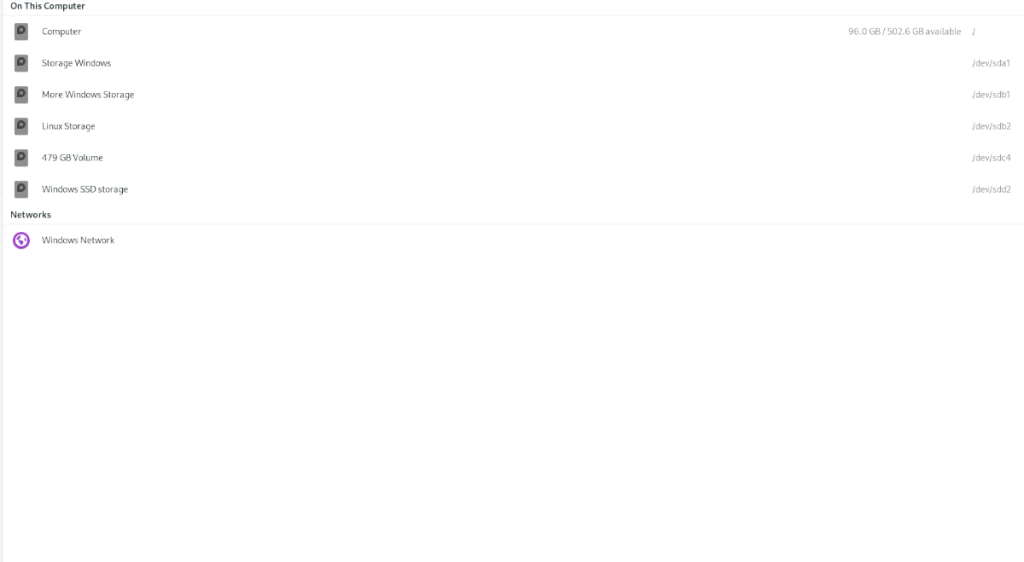
열리면 "기타 위치" 버튼을 찾아 마우스로 클릭하여 액세스합니다. 그런 다음 "이 컴퓨터에서" 섹션을 찾아 탑재하려는 드라이브를 찾아 클릭합니다. 드라이브를 클릭하면 Ubuntu가 드라이브를 마운트하려고 시도합니다. 하지만 암호를 입력해야 할 수도 있습니다.
Ubuntu에서 하드 드라이브를 마운트 해제하는 방법 – 터미널
터미널을 통해 Ubuntu에서 하드 드라이브를 마운트 해제할 수 있습니다. 시작하려면 키보드에서 Ctrl + Alt + T 를 눌러 Ubuntu 데스크탑에서 터미널 창을 시작 하십시오. 거기에서 lsblk 명령을 실행하십시오 .
lsblk
명령의 출력을 살펴보고 탑재된 하드 드라이브 파티션 레이블을 찾습니다. 찾을 수 없으면 lsblk 사용 방법에 대한 이 가이드를 따르세요 . 찾았으면 아래 의 umount 명령을 실행하십시오 .
sudo umount /dev/MY-DRIVE-LABEL
위의 명령을 실행한 후 드라이브를 마운트 해제해야 합니다.
누구나 가끔은 휴식이 필요합니다. 흥미로운 게임을 찾고 있다면 Flight Gear를 한번 플레이해 보세요. 무료 멀티 플랫폼 오픈소스 게임입니다.
MP3 Diags는 음악 오디오 컬렉션의 문제를 해결하는 최고의 도구입니다. MP3 파일에 태그를 지정하고, 누락된 앨범 커버 아트를 추가하고, VBR을 수정할 수 있습니다.
Google Wave와 마찬가지로 Google Voice는 전 세계적으로 큰 화제를 불러일으켰습니다. Google은 우리의 소통 방식을 바꾸는 것을 목표로 하고 있으며,
Flickr 사용자가 사진을 고화질로 다운로드할 수 있는 도구는 많지만, Flickr Favorites를 다운로드할 수 있는 방법이 있을까요? 최근에
샘플링이란 무엇입니까? 위키피디아에 따르면 "음반의 일부 또는 샘플을 가져와 악기나 기타 도구로 재사용하는 행위입니다.
Google 사이트는 사용자가 Google 서버에 웹사이트를 호스팅할 수 있도록 하는 Google의 서비스입니다. 하지만 한 가지 문제가 있습니다. 백업 기능이 내장되어 있지 않다는 것입니다.
Google Tasks는 캘린더, Wave, Voice 등과 같은 다른 Google 서비스만큼 인기가 없지만 여전히 널리 사용되고 있으며 사람들의 필수품입니다.
Ubuntu Live 및 DBAN 부팅 CD를 통해 하드 디스크 및 이동식 미디어를 안전하게 지우는 방법에 대한 이전 가이드에서 Windows 기반 디스크에 대해 설명했습니다.
Linux에서 Vivaldi 웹 브라우저를 일일 드라이버로 사용하십니까? 안전한 보관을 위해 브라우저 설정을 백업하는 방법을 알아보세요.
고정된 Gnome 데스크탑 세션을 수정하는 방법에 대한 가이드






![손실된 파티션 및 하드 디스크 데이터 복구 방법 [가이드] 손실된 파티션 및 하드 디스크 데이터 복구 방법 [가이드]](https://tips.webtech360.com/resources8/r252/image-1895-0829094700141.jpg)

